Firestick 속도를 높이는 방법
게시 됨: 2022-02-15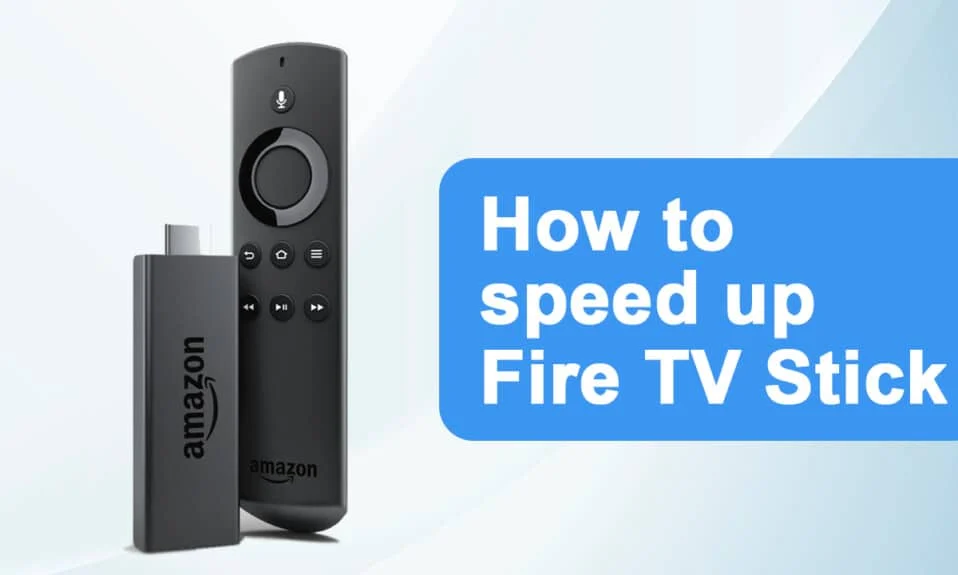
Amazon Firestick은 TV에서 영화나 프로그램을 시청할 수 있는 경제적인 휴대용 장치입니다. 이를 통해 Amazon에서 TV 프로그램과 영화를 볼 수 있습니다. 또한 Alexa 기능으로 스마트 홈을 제어할 수 있습니다. 이 외에도 몇 가지 게임을 큰 화면에서 즐길 수 있습니다. 때때로 Firestick의 속도가 느려지고 Firestick에 대한 신호를 높이는 방법이 궁금할 수 있습니다. Firestick 속도를 높이는 방법에 대한 이 기사는 Firestick 속도 테스트를 수행하고 Amazon Firestick 느린 메뉴를 수정하는 방법을 아는 데 도움이 될 것입니다.
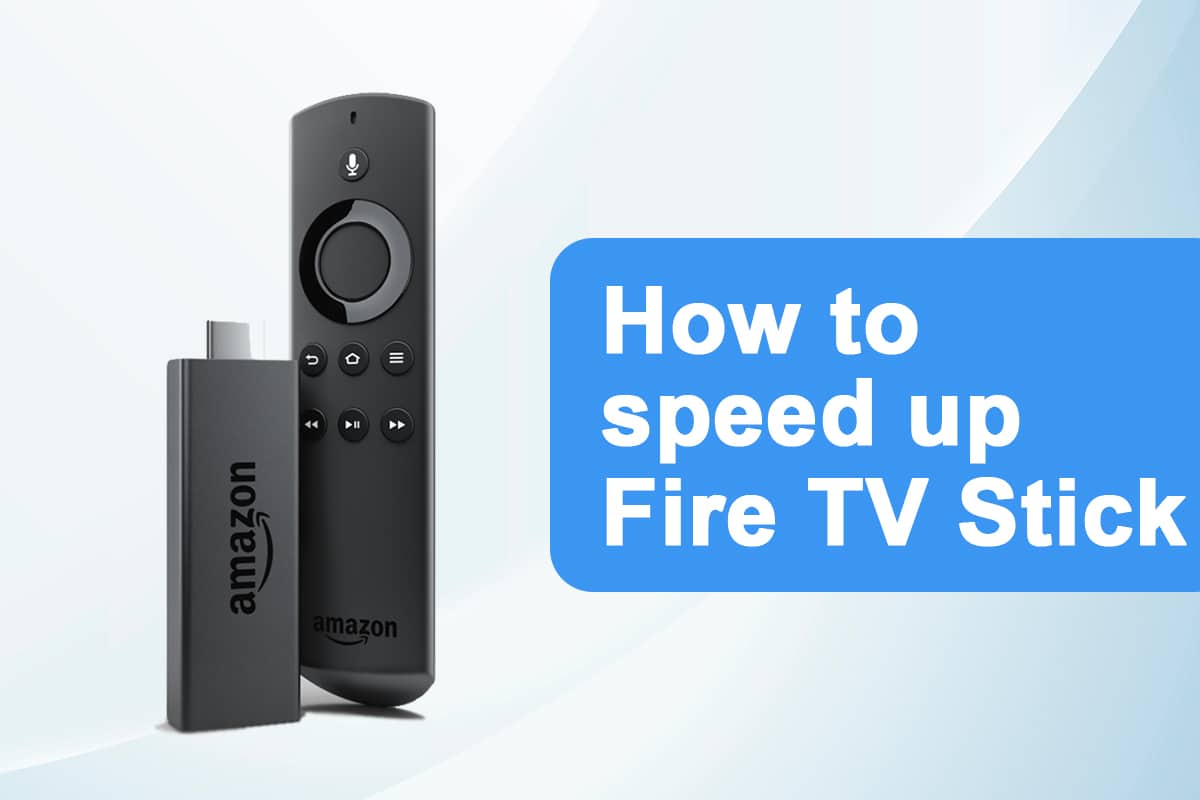
내용물
- Amazon Firestick 또는 FireTV Stick의 속도를 높이는 방법
- 방법 1: 장치를 환기시키십시오.
- 방법 2: Firestick 다시 시작
- 방법 3: 네트워크 연결 문제 해결
- 방법 4: 캐시 및 데이터 지우기
- 방법 5: 알림 끄기
- 방법 6: 오디오 및 사운드 자동 재생 끄기
- 방법 7: 사용하지 않는 서비스 비활성화
- 방법 8: 자동 업데이트 비활성화
- 방법 9: 사용하지 않는 앱 제거
- 방법 10: 데이터 수집 끄기
- 방법 11: 소프트웨어 업데이트
- 방법 12: 공장 초기화 수행
- 프로 팁: Firestick 속도 테스트를 수행하는 방법
Amazon Firestick 또는 FireTV Stick의 속도를 높이는 방법
다음은 Firestick의 처리 속도가 느린 몇 가지 이유입니다.
- 과열된 장치
- 과도하게 부풀어 오른 장치
- 백그라운드에서 실행되는 불필요한 앱
- 백그라운드에서 실행 중인 업데이트
- 느린 인터넷 연결
방법 1: 장치를 환기시키십시오.
우스꽝스럽게 들릴지 모르지만 구성 요소를 시원하게 유지하고 Firestick의 속도를 높이십시오.
- 플라스틱 케이스에 구멍을 만들어 하드웨어의 공기 순환을 보장합니다.
- 또한 장치의 과열을 방지하기 위해 정품 전원 어댑터와 충전 케이블 을 사용하십시오.
방법 2: Firestick 다시 시작
시스템의 많은 문제는 장치를 다시 시작하면 해결됩니다. Firestick에 대한 신호를 높이는 방법에 대한 질문의 경우 Firestick을 다시 시작하여 도움이 되는지 확인할 수 있습니다. 아래 단계를 따르세요.
1. 설정 으로 이동합니다.
2. 설정 메뉴에서 My Fire TV 를 선택합니다.

3. MY FIRE TV 메뉴에서 다시 시작 을 선택합니다.
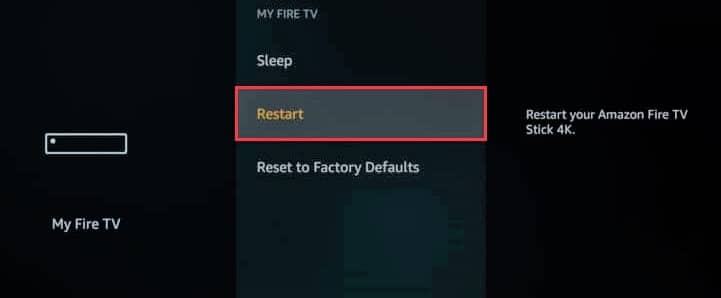
또한 읽기: 상위 15명의 최고의 무료 IPTV 플레이어
방법 3: 네트워크 연결 문제 해결
기기를 다시 시작해도 문제가 지속되면 인터넷에 문제가 있을 수 있습니다. 네트워크 문제를 해결하려면 다음을 시도하십시오.
- ExpressVPN과 같은 프리미엄 VPN 서버로 전환해 보세요.
- 다른 기기 에서 네트워크 안정성을 확인하고 Firestick에 다시 연결하세요. 도움이 되지 않으면 여기에서 Screen Mirroring Amazon Firestick 문제를 해결하는 방법을 읽으십시오. 도움이 되지 않으면 여기에서 Screen Mirroring Amazon Firestick 문제를 해결하는 방법을 읽으십시오.
- 라우터와 모뎀을 재부팅하십시오 .
방법 4: 캐시 및 데이터 지우기
많은 앱이 메모리를 사용하여 Firestick의 속도를 저하시킬 수 있습니다. 사용하지 않는 앱을 제거한 후에도 Firestick이 계속 느리게 실행되면 다른 앱의 캐시와 데이터를 지워보세요. 주어진 지침을 따르십시오.
참고: 캐시 및 데이터를 삭제한 후 앱을 사용하려면 다시 로그인해야 합니다.
1. 홈 버튼 을 누릅니다 .
2. 그림과 같이 설정 > 애플리케이션 을 선택합니다.

3. 아래로 스크롤하여 설치된 애플리케이션 관리 를 선택합니다.

4. 응용 프로그램 을 선택하고 데이터 지우기 및 캐시 지우기를 클릭합니다.
또한 읽기: DirecTV에서 오류 코드 775를 수정하는 방법
방법 5: 알림 끄기
Amazon Appstore는 새 업데이트와 관련된 알림을 보냅니다. 마찬가지로 다른 앱도 최신 콘텐츠와 속보를 알려줍니다. 이렇게 하면 Firestick이 계속 바쁘게 실행됩니다. Firestick의 속도를 높이는 또 다른 솔루션은 알림을 끄는 것입니다. 아래 단계를 따르세요.
방법 5A. 앱스토어 알림 끄기
1. 홈 버튼 을 누릅니다 .
2. 그림과 같이 설정 > 애플리케이션 을 선택합니다.

3. 강조 표시된 대로 Appstore 를 클릭합니다.
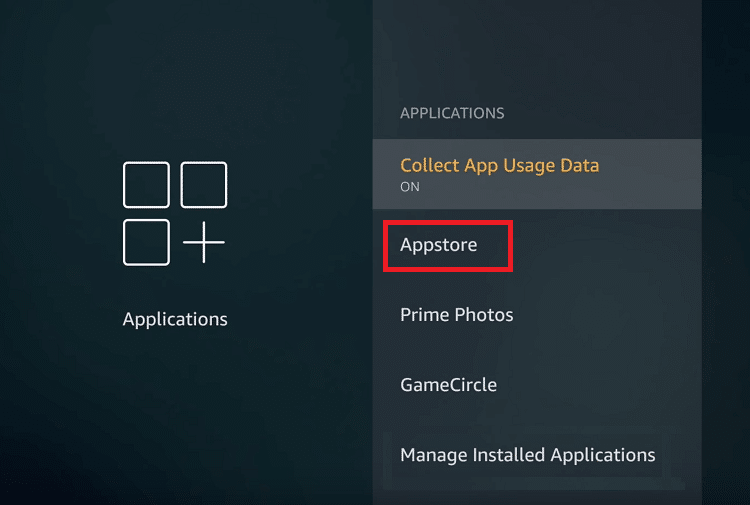
4. 아래로 스크롤하여 알림 을 클릭하여 끕니다.
방법 5B. 개별 알림 끄기
1. 홈 버튼 을 누릅니다 .
2. 이번에는 설정 > 기본 설정을 선택합니다.
3. 알림 설정 을 선택합니다.
4. 그림과 같이 다음 화면에서 앱 알림 을 클릭합니다.
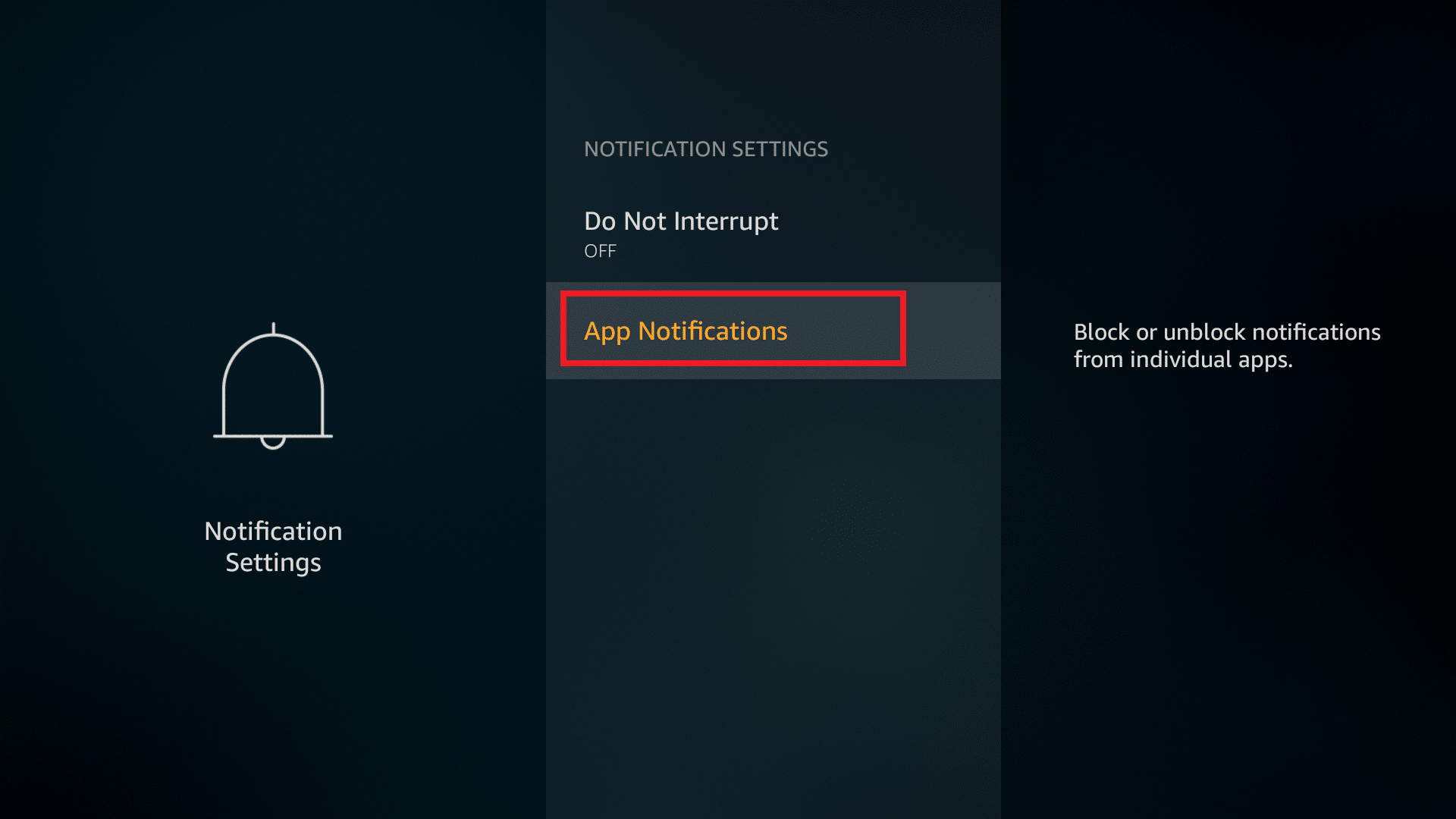
5. 이제 앱을 클릭하여 해당 앱 의 알림을 끕니다.
방법 6: 오디오 및 사운드 자동 재생 끄기
썸네일을 오래 전달하면 재생이 시작됩니다. 영화나 프로그램의 내용을 알고 싶을 때 유용합니다. 그러나 이것은 Firestick의 속도를 높이는 데 도움이 되지 않을 수 있습니다. 아래 단계를 따르세요.
1. 홈 버튼 을 누릅니다 .
2. 이전과 같이 설정 > 기본 설정 을 선택합니다.
3. 추천 콘텐츠 라고 표시된 옵션을 클릭합니다.
4. 다음 옵션을 끕니다.
- 소리 자동 재생 허용
- 비디오 자동 재생 허용
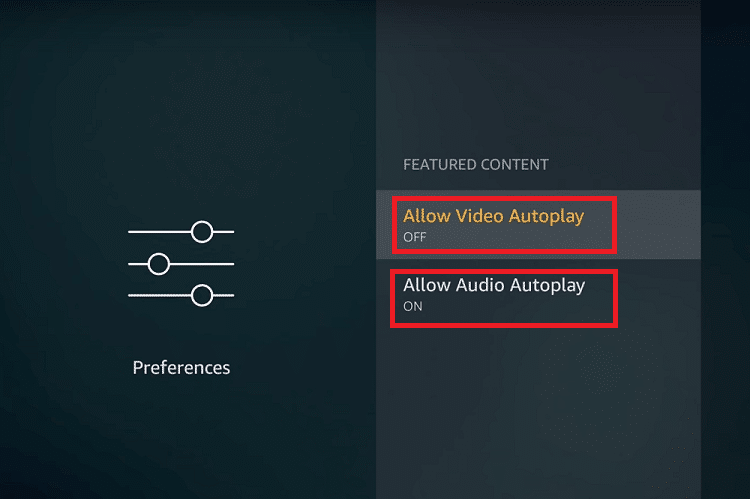
또한 읽기: The Meg는 Netflix에 있습니까?
방법 7: 사용하지 않는 서비스 비활성화
Amazon은 몇 가지 내장 서비스를 제공합니다. Whispersync는 Amazon 장치의 최고 점수 및 진행 상황을 포함하여 게임 데이터를 추적합니다. Amazon Photos를 사용하면 다양한 사진 저장 옵션을 저장할 수 있습니다. 이러한 서비스를 사용하지 않는 경우 아래 단계에 따라 비활성화하십시오.
1. 홈 버튼 을 누릅니다 .
2. 아래와 같이 설정 > 애플리케이션 을 선택합니다.

3. 그런 다음 아래 그림과 같이 프라임 포토 를 선택합니다.
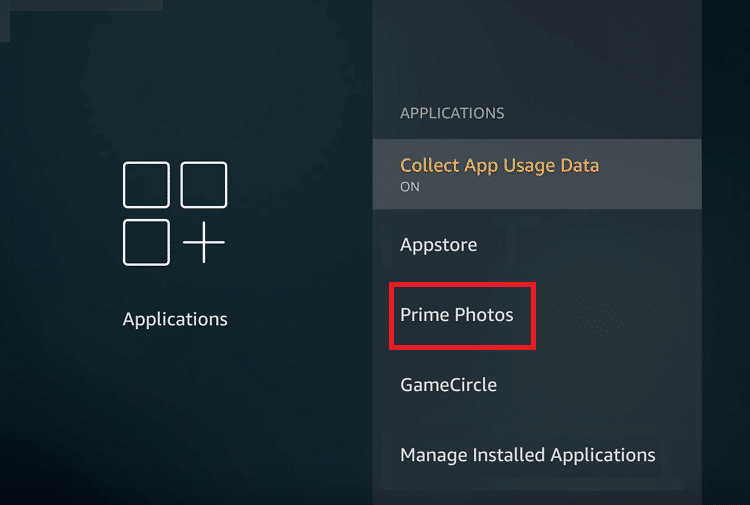
4. 게스트 연결 허용 및 프라임 사진 액세스 를 클릭하여 끕니다.

5. 이제 이전과 같이 애플리케이션 으로 이동하여 그림과 같이 GameCircle 을 선택합니다.
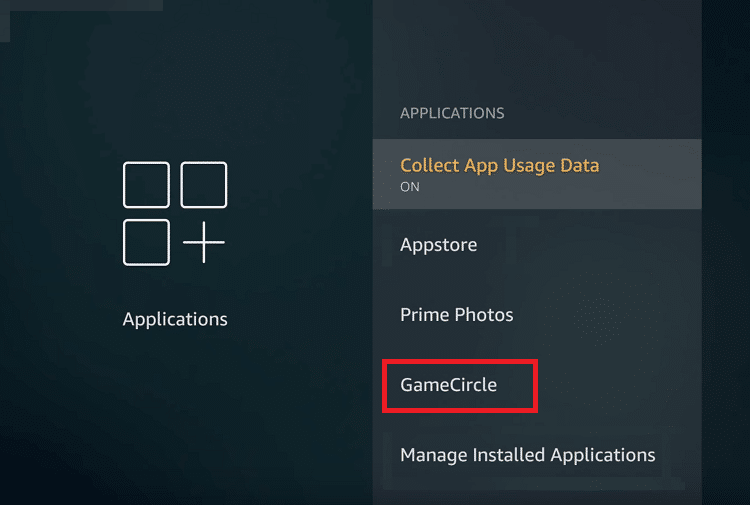
6. 게임용 Whispersync를 클릭하여 끕니다.
방법 8: 자동 업데이트 비활성화
자동 업데이트 기능은 최신 버전을 즐기는 데 매우 유용합니다. 그러나 자동 업데이트를 활성화하면 항상 백그라운드에서 실행됩니다. Firestick 속도 테스트를 확인하게 됩니다. 따라서 자동 업데이트를 끄는 것이 좋습니다. 아래 단계를 따르세요.
1. 홈 버튼 을 누르고 메뉴 바에서 설정 으로 이동합니다.
2. 응용 프로그램 을 선택합니다.

3. 여기에서 앱스토어 를 선택합니다.
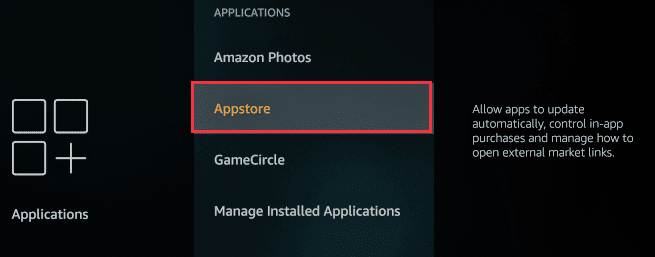
4. 이제 자동 업데이트 를 끕니다 .
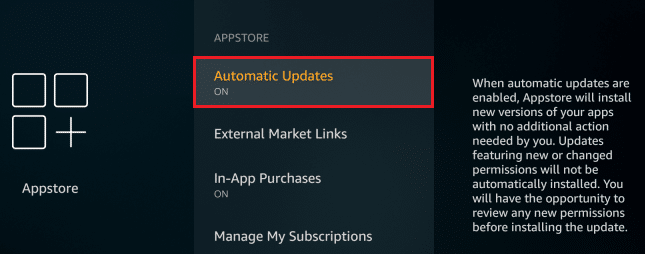
또한 읽기: 패밀리 가이는 어디에서 볼 수 있습니까?
방법 9: 사용하지 않는 앱 제거
여러 앱이 백그라운드에서 실행 중인 경우 메모리 리소스가 부족할 수 있습니다. 연결을 모니터링하고 Firestick 속도를 늦추는 원인이 되는 테스트용 로드 앱이 있을 수 있습니다. 사용하지 않는 앱을 빠르게 제거하려면 주어진 지침을 따르십시오.
1. 홈 버튼 을 누릅니다 .
2. 설정 > 애플리케이션 을 선택합니다.
3. 아래로 스크롤하여 그림과 같이 설치된 애플리케이션 관리 를 선택합니다.

4. 아래로 스크롤하여 사용하지 않는 앱 을 찾습니다. 앱을 선택하고 제거 를 클릭합니다.
5. 다시 다음 화면에서 제거 를 선택하여 확인합니다.
6. 사용하지 않는 모든 앱을 삭제하려면 동일한 작업을 반복합니다.
방법 10: 데이터 수집 끄기
Amazon Firestick은 사용자로부터 가능한 한 많은 정보를 수집하는 것을 좋아합니다. 이 기능을 비활성화하면 Firestick 질문의 속도를 높이는 방법뿐만 아니라 장치의 보안도 강화됩니다.
1. 홈 버튼 을 누르고 이전과 같이 설정 > 기본 설정 으로 이동합니다.
2. 그림과 같이 개인 정보 설정 을 선택합니다.
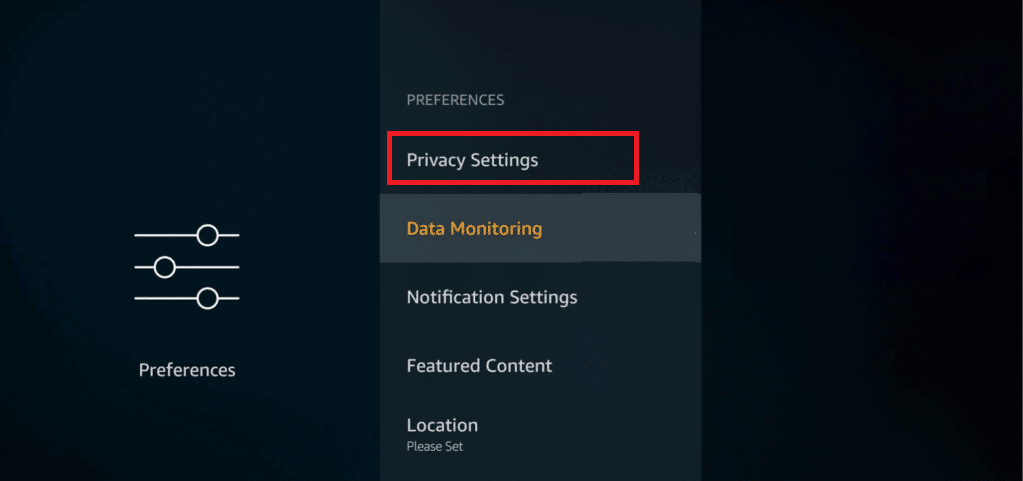
3. 여기에서 다음 옵션을 클릭하여 끕니다.
- 기기 사용 데이터
- 앱 사용 데이터 수집
- 관심 기반 광고
4. 그런 다음 아래 그림과 같이 기본 설정 으로 이동하여 데이터 모니터링 을 선택하여 끕니다.
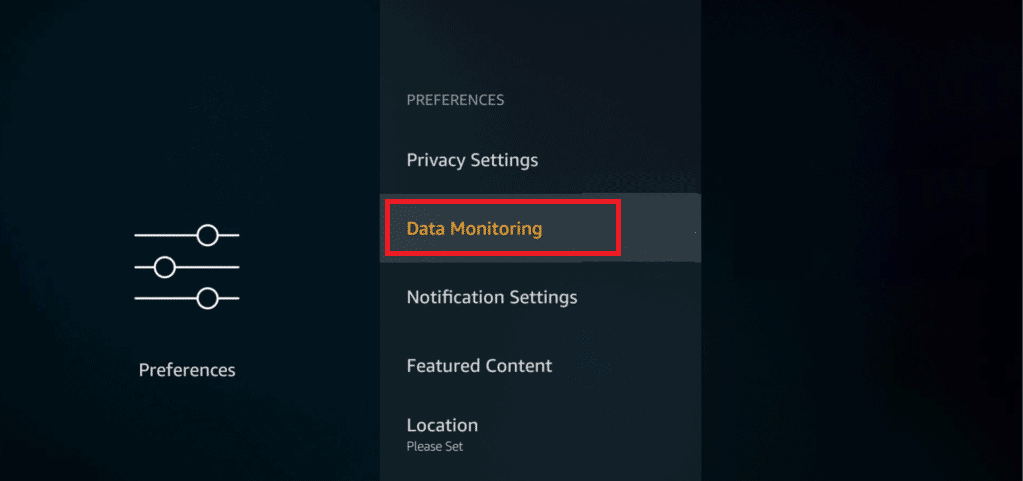
또한 읽기: Kodi NBA 게임을 시청하는 방법
방법 11: 소프트웨어 업데이트
Amazon은 Firestick의 더 나은 성능을 위해 지속적으로 업데이트를 출시합니다. 최신 버전으로 업데이트하면 작업이 더 부드럽고 빠르고 쉬워집니다. 또한 이것은 보안을 강화할 것입니다. Fire OS를 업데이트하려면 아래 지침을 따르십시오.
1. 강조 표시된 FireTV Remote의 홈 버튼 을 누릅니다.

2. 설정 > My Fire TV 메뉴 옵션을 선택합니다.

3. 여기에서 정보 옵션을 선택합니다.
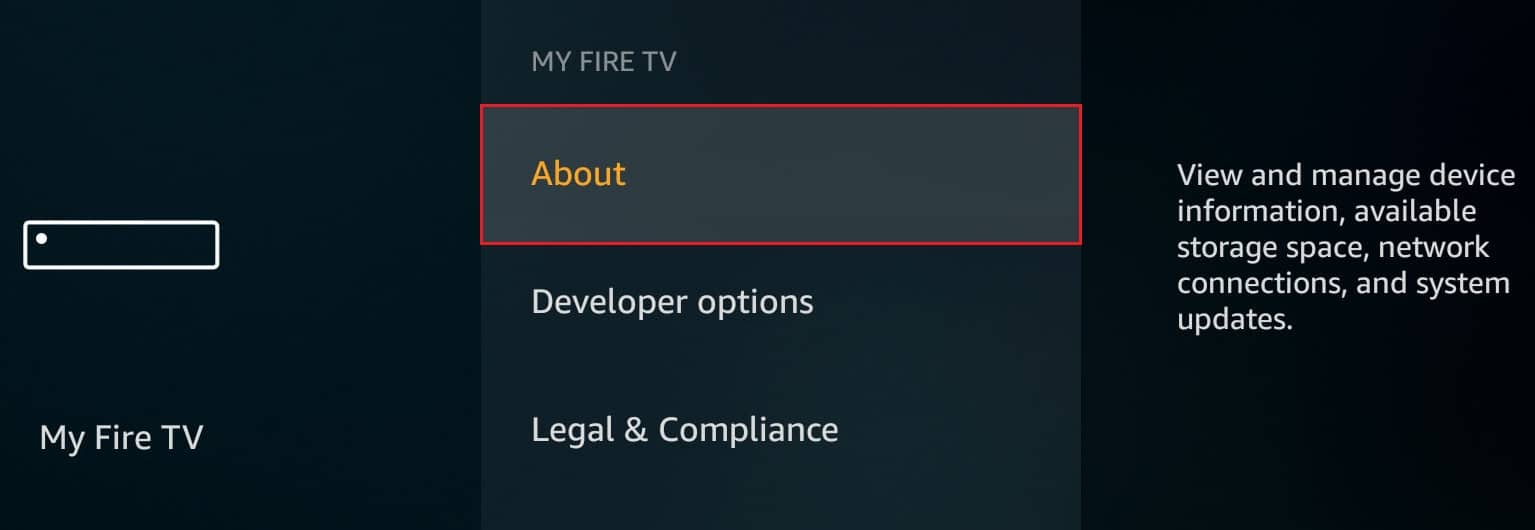
4. 아래 그림과 같이 업데이트 확인 옵션을 선택합니다.
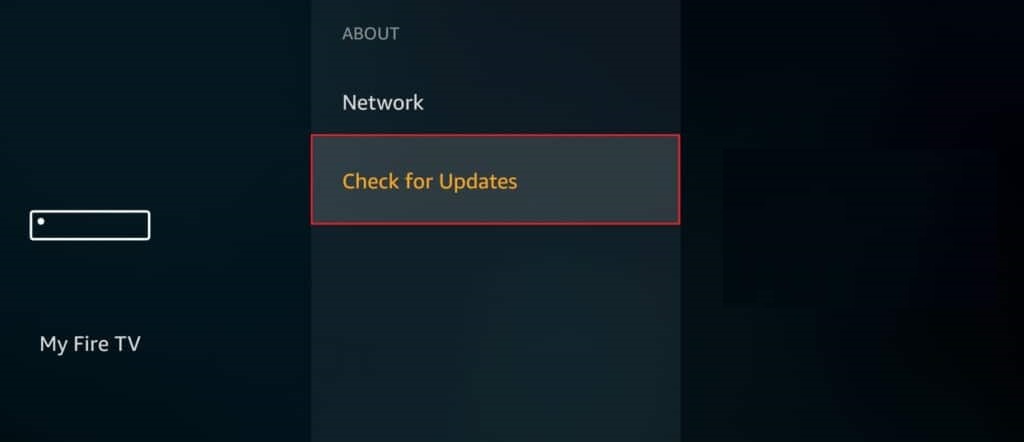
방법 12: 공장 초기화 수행
위의 방법 중 어느 것도 효과가 없으면 이 방법을 최후의 수단으로 시도해 보십시오.
참고: 공장 초기화는 설치된 모든 앱을 제거합니다. 또한 설정을 기본값으로 변경합니다.
1. 홈 버튼 을 누릅니다 .
2. 그림과 같이 설정 > My Fire TV 를 선택합니다.

3. 공장 기본값으로 재설정을 선택합니다.
참고: 메시지가 표시되면 PIN 을 입력합니다.
4. 마지막으로 재설정 버튼을 클릭하여 장치 재설정을 확인하고 시작합니다.
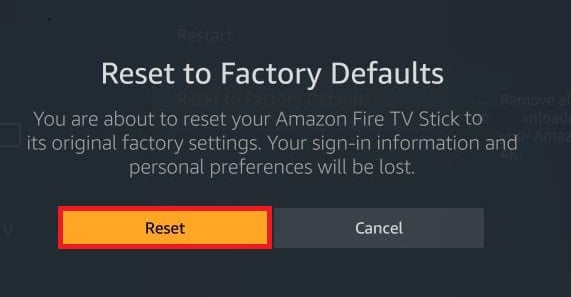
또한 읽기: Kindle Fire를 소프트 및 하드 리셋하는 방법
프로 팁: Firestick 속도 테스트를 수행하는 방법
Firestick 속도 테스트를 수행하여 인터넷 속도를 측정할 수도 있습니다. 다음 옵션 중 하나를 사용하여 Firestick 속도 테스트를 수행할 수 있습니다.
- Amazon Store의 인터넷 속도 테스트 앱 사용
- Analiti 사용 – Amazon Store의 속도 테스트 Wifi 분석기
- Amazon Silk 브라우저에서 fast.com으로 이동합니다.
fast.com에서 Firestick 속도 테스트를 수행하려면 다음 단계를 따르십시오.
1. Amazon Silk 브라우저 에서 fast.com 웹사이트로 이동합니다.
2. 웹사이트는 자동으로 네트워크 속도 테스트를 시작하고 인터넷 속도 를 제공합니다.
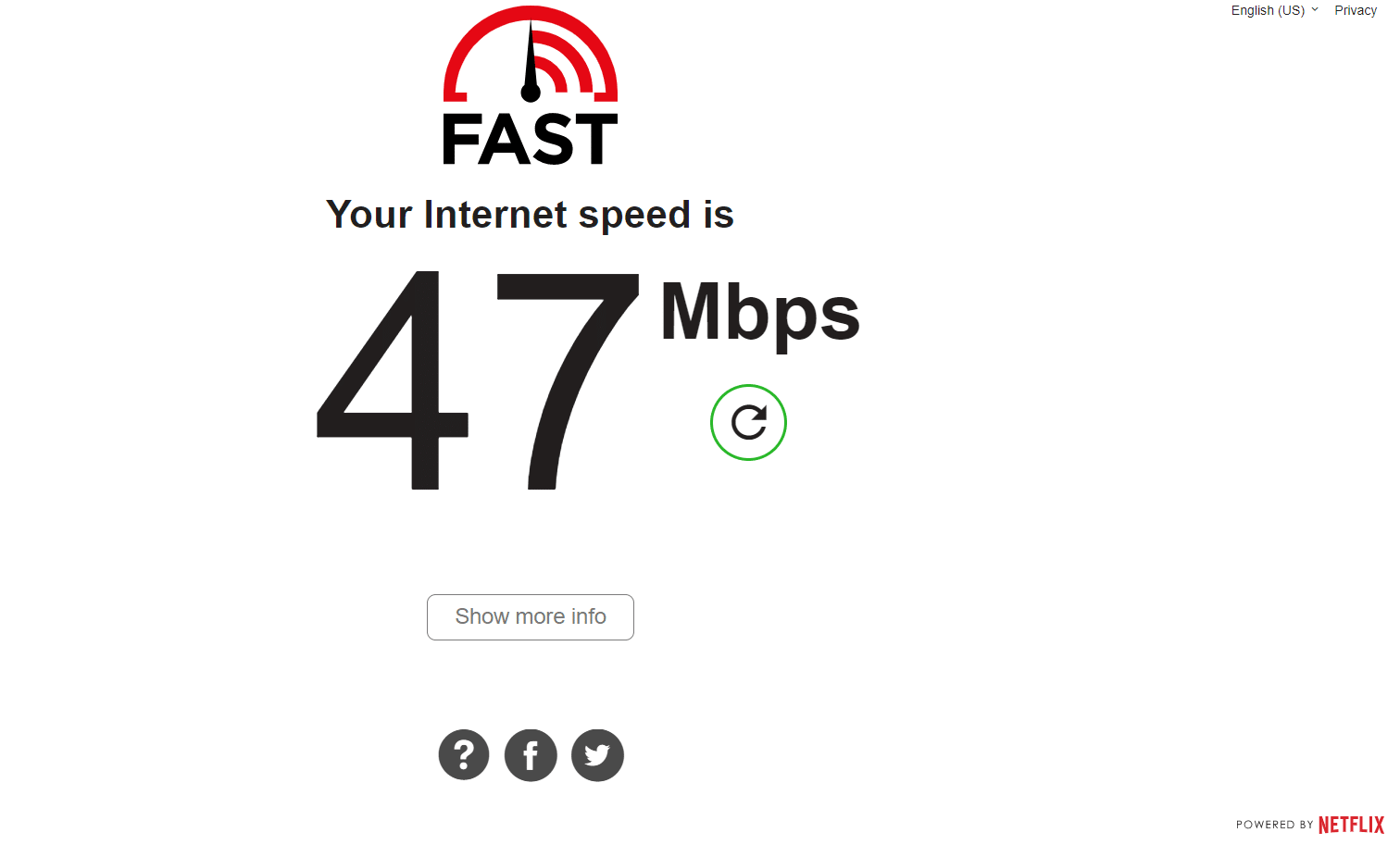
자주 묻는 질문(FAQ)
Q1. Firestick을 위한 최고의 무료 앱은 무엇입니까?
앤. Cinema APK, BeeTV, FilmPlus, CucoTV, CatMouse 및 Nova TV 는 Firestick을 위한 최고의 무료 앱입니다.
Q2. Amazon Firestick이 왜 그렇게 느립니까?
앤. Amazon Firestick은 제대로 작동하려면 일관된 인터넷 속도가 필요한 스마트 장치입니다. 스트리밍하려는 콘텐츠의 해상도에 따라 필요한 인터넷 속도는 다음과 같습니다.
- 표준 화질 또는 SD 콘텐츠 의 경우: 초당 3메가비트(Mbps)의 최소 인터넷 속도
- 고화질 또는 HD 콘텐츠 의 경우: 초당 5메가비트(Mbps)의 최소 인터넷 속도
추천:
- 90개 이상의 숨겨진 안드로이드 비밀 코드
- Warframe 업데이트 실패 수정
- Microsoft Teams 녹음은 어디에 저장되나요?
- Steam 콘텐츠 파일 잠금 오류 수정
Firestick 속도를 높이는 방법 에 대한 이 기사가 도움이 되었기를 바랍니다. 아래 의견 섹션에서 쿼리와 제안을 보내주십시오. 다음에 배우고 싶은 내용을 알려주세요.
